TP-Link Archer C25 Pregled, recenzije, postavka

- 3836
- 261
- Miss Kirk Mante
TP-Link Archer C25: Pregled, pregledi, postavka
Danas ćemo se upoznati s TP-Link Archerom C25 AC900 usmjerivač. Ovo je jeftin, dva opsega usmjerivača s dobrim performansama. Pogledao sam na Internet i iz nekog razloga nisam pronašao gotovo niti jedan pregled ili upute za postavljanje usmjerivača TP-Link Archer C25. Puno je informacija o TP-Link Archeru C60 usmjerivaču, što smo već primijetili. Ovi su modeli vrlo slični, posebno izvana.

Odlučio sam da ne napravim zasebne upute o postavci Archera C25. Stoga, ako ste već kupili ovaj usmjerivač i ne znate kako ga konfigurirati, samo pomaknite stranicu u nastavku. Tamo ću ukratko reći i pokazati što i kako učiniti. Također možete ostaviti svoju recenziju u komentarima. Ostavit ću svoju recenziju o TP-Link Archeru C25 na kraju ovog članka. Pa, prvo mali pregled i upute za postavljanje.
Pregled
O tehničkim karakteristikama, neću detaljno prebivati. Možete ih vidjeti u bilo kojoj internetskoj trgovini ili na službenoj web stranici. Wi-Fi brzina: do 450 Mbps na frekvenciji od 2,4 GHz, a do 433 Mbps na frekvenciji od 5 GHz. Maksimalna brzina LAN/WAN priključaka je 100 mbit/s. Portovi ovdje nisu gigabit. Na usmjerivaču se instaliraju 4 antene koje se mogu usporediti. Tri antene emitiraju signal na frekvenciji od 2,4 GHz (snaga 3 DBI), a 1 na frekvenciji od 5 GHz (snaga 5 DBI).
Usmjerivač dolazi u velikoj kutiji. Sve zbog antena koje se ne mogu ukloniti, budući da sam usmjerivač nije velik.

Gornja ploča izrađena je od bijelo-sive sjajne plastike sa zanimljivom strukturom. Na prednjoj ploči je logotip TP-Link i pokazatelji usmjerivača koji sagorijeva zeleno. Antene su, kao i ostatak kućišta, izrađene od sive plastike.

Svi portovi i gumbi nalaze se iza. Postoji gumb za onemogućavanje i uključivanje Wi-Fi mreže.
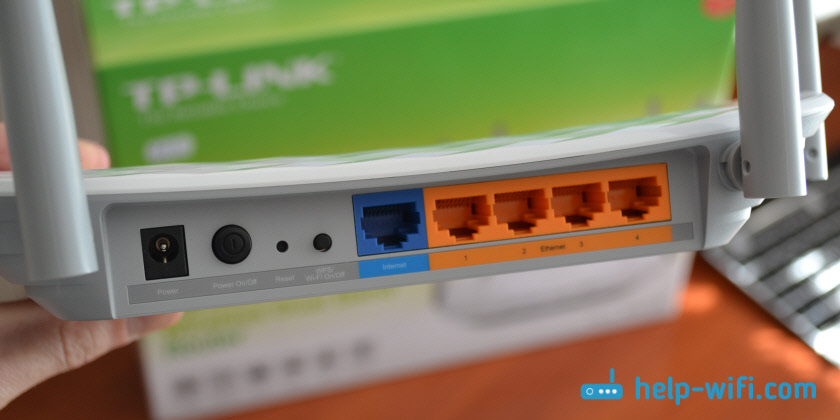
Nažalost, na zidu nema nosača, poput gumenih nogu. Ali, antene se savijaju, pa ako je potrebno da objesite usmjerivač na zid, možete nešto smisliti.
Postavljanje Wi-Fi Router TP-Link Archer C25
Da bismo ušli u upravljačku ploču usmjerivača i izvršili potrebne postavke, prvo moramo povezati internet s usmjerivačem, napajanjem i sam uređajem iz kojeg ćemo konfigurirati usmjerivač.
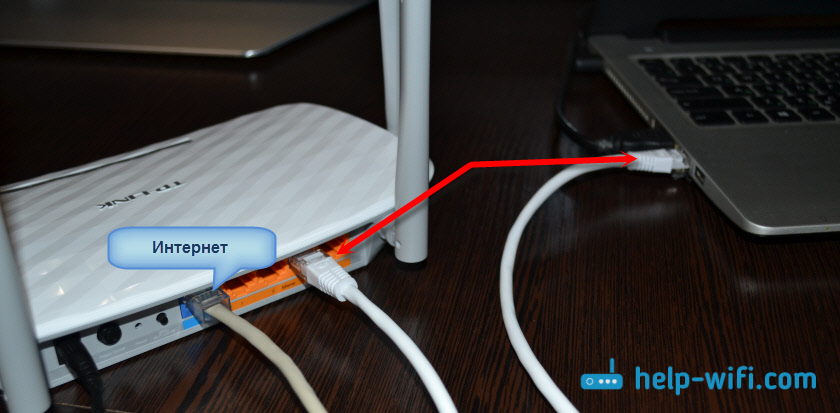
Ako se želite postaviti s mobilnog telefona ili tableta, onda je najbolje to učiniti putem aplikacije TP-Link Tether, o kojoj sam ovdje napisao: https: // Help-wifi.Com/tp-link/nastrojka-i-upravlenie-routerom-tp-link-cherez-programmu-tp-link-tetar. Prije ovoga, svoj uređaj morate povezati s Wi-Fi mrežom pomoću lozinke navedene na naljepnici s dna usmjerivača.
Da biste išli na postavke, otvorite bilo koji preglednik i idite na TPlinkwifi.Neto (192.168.0.1). Navedite korisničko ime i lozinku (tvornica: administrator i administrator) i uđite u upravljačku ploču. Jezik možete odmah promijeniti na ruski ili ukrajinski.
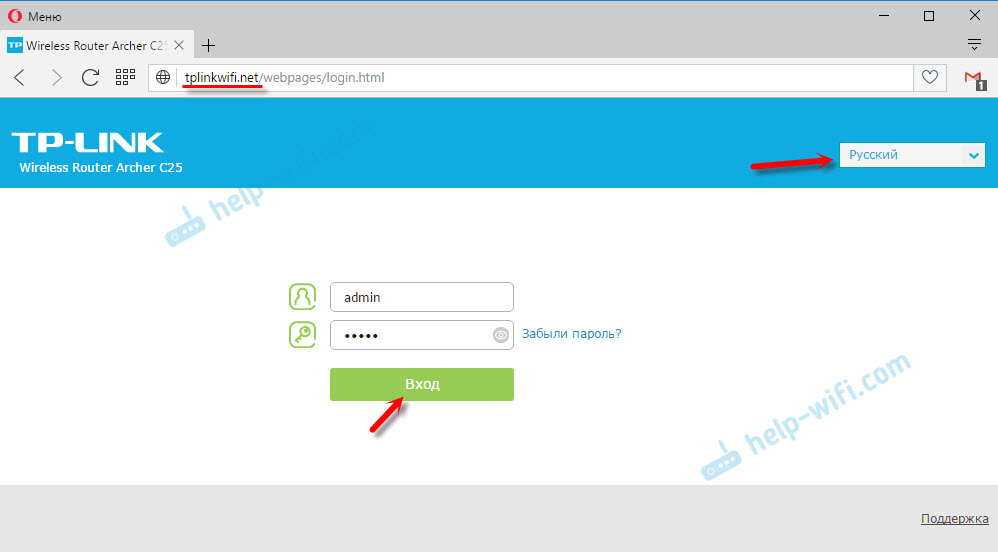
Možda će upute dobro doći: Kako ići na postavke usmjerivača TP-Link?
Usmjerivač će odmah ponuditi da promijeni tvorničku lozinku Admin Factory (koja štiti postavke usmjerivača). Savjetujem vam da to učinite.
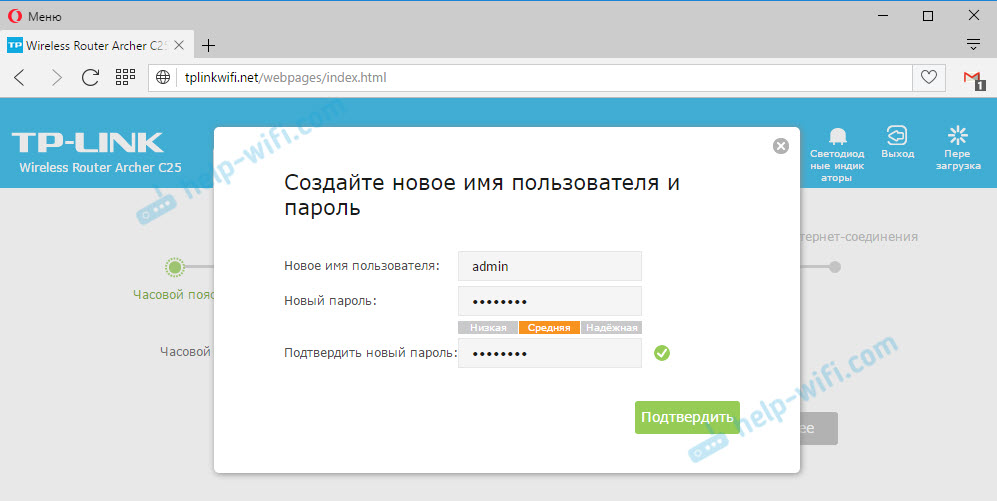
Moramo konfigurirati internetsku vezu (s davatelja internetskih usluga) ako Internet ne radi putem usmjerivača, a Internet indikator gori narančastom bojom. I morate konfigurirati Wi-Fi mrežu. Promijenite ime i lozinku. To se može učiniti u relevantnim odjeljcima: "Osnovne postavke" - "Internet" i "Osnovne postavke" - "Wireless Main". Ali upotrijebit ću brze postavke majstora. Koji će biti otvoren odmah nakon unosa upravljačke ploče. Također se može otvoriti pritiskom na karticu "Brzi postavke" na vrhu.
U prvom prozoru morate odrediti svoju vremensku zonu.
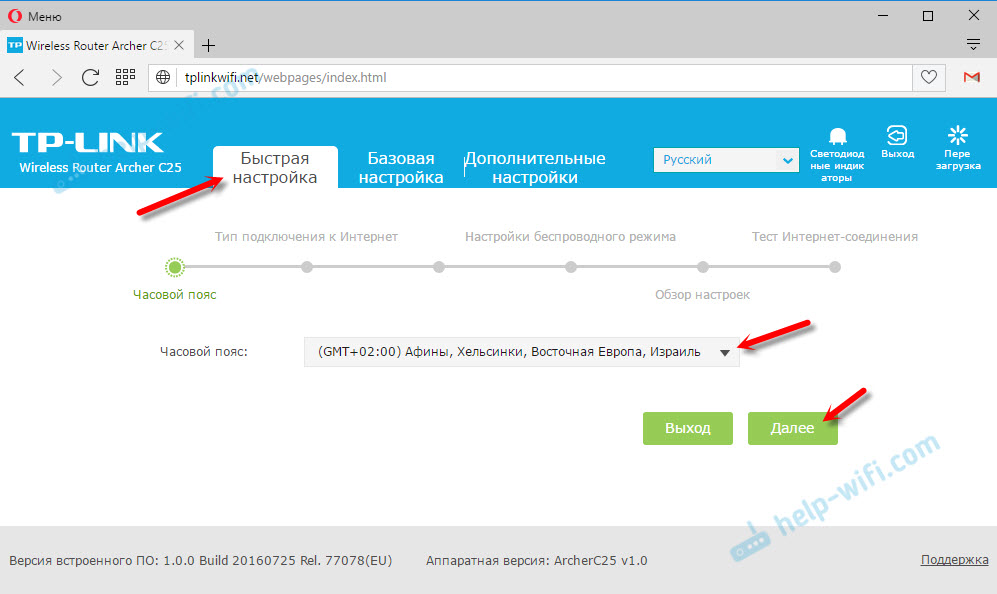
Dalje vrlo važna točka. Morate istaknuti vrstu veze koju vaš internetski pružatelj koristi. Na primjer, imam dinamičnu IP adresu. Odabirem ga i kliknem "Next". U mom slučaju ne trebate postaviti dodatne postavke.
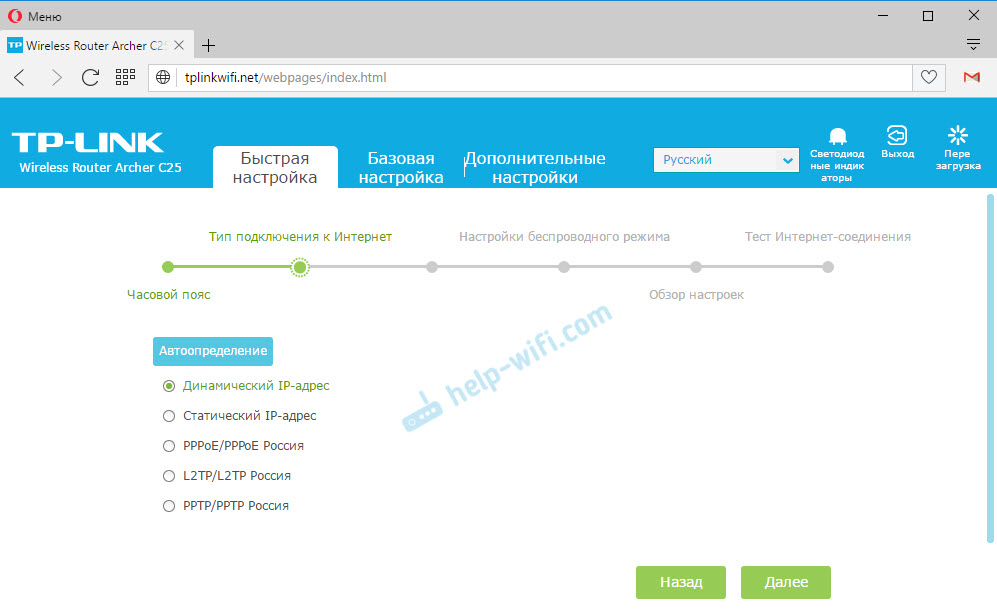
Ako imate, na primjer, PPPOE, L2TP, PPTP, morat ćete postaviti neke parametre koje pružatelj pruža. Korisničko ime, lozinka, adresa poslužitelja.
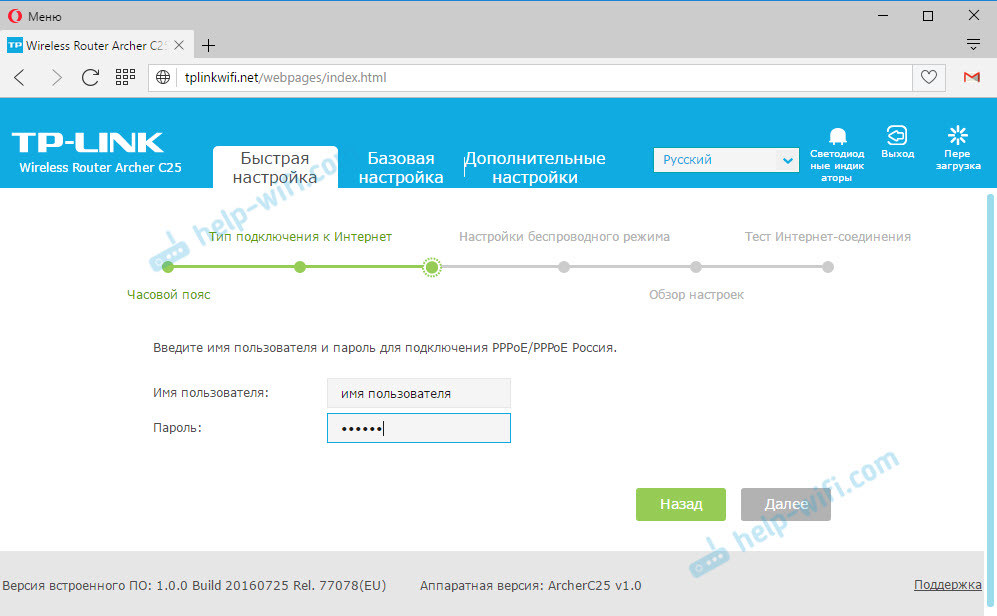
Vrlo je važno postaviti ispravne parametre za povezivanje s Internetom. Inače, usmjerivač se neće moći povezati s Internetom, a Internet neće raditi na vašim uređajima. A internetski pokazatelj sagorjet će narančastom bojom. I treba biti zelena.
Ako ne znate koju vrstu veze ili koji su parametri navedeni, prvo što ste vi vidjeli papire koje ste dobili prilikom povezivanja s Internetom. Ili samo nazovite davatelja usluga i pitajte.Zatim imamo postavku Wi-Fi mreže. Preciznije, budući da imamo usmjerivač s dva opsega i emitira mrežu na dvije frekvencije: 2.4 GHz i 5 GHz.
Promijenite ime svake mreže i lozinke na nju. Ova će se lozinka koristiti za povezivanje s Wi-Fi-om. Ako je potrebno, možete onemogućiti jednu od mreža. Samo uklonite krpelj "Omogući" bežično emitiranje "u blizini nepotrebne mreže.
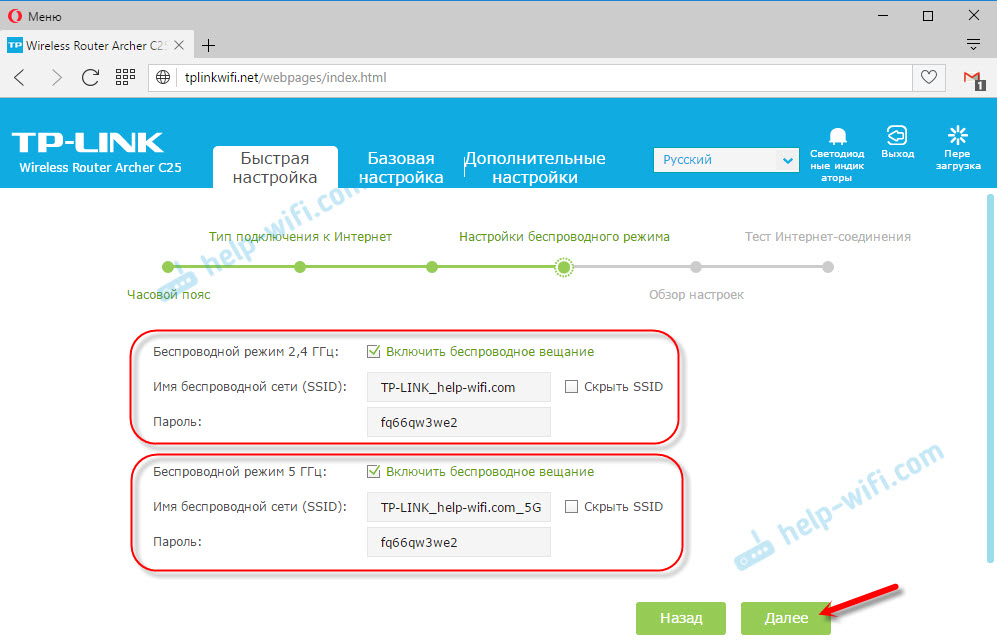
Provjeravamo podatke, preporučljivo je snimiti lozinku s Wi-Fi-ja i spremiti postavke.
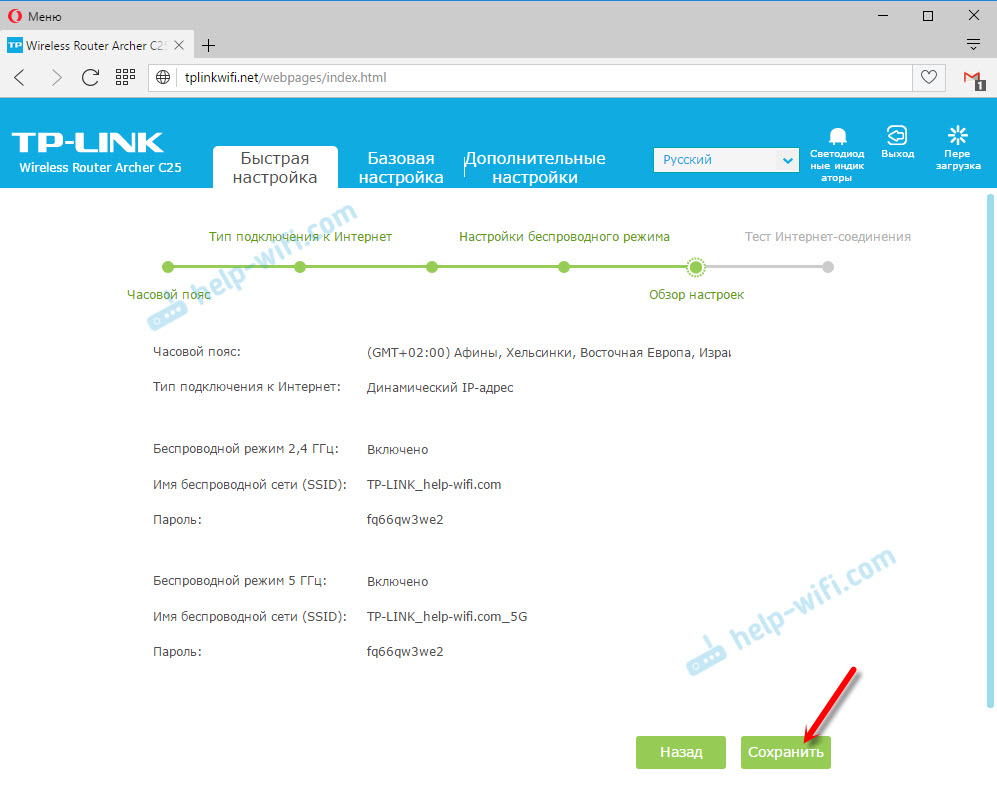
Sve je spremno!
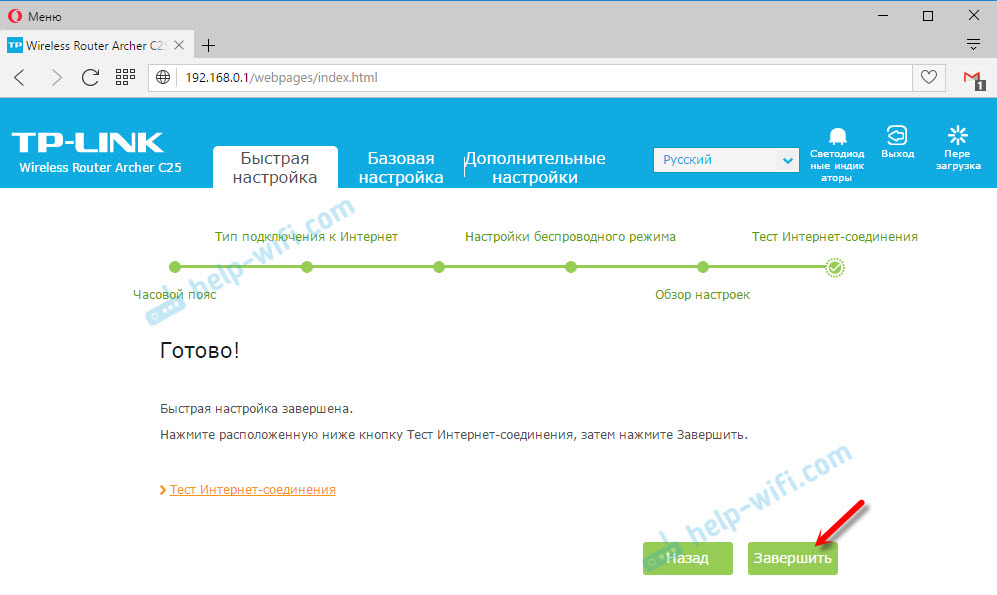
Postavka je dovršena.
Ako vam trebaju detaljnije upute, pogledajte upute o primjeru postavki TP-Link Archer C60. Sve je tamo detaljno opisano.
Recenzije
Iz nekog razloga, na Internetu, kritike o TP-Link Archeru C25 nisu baš mnogo. Model je dobar, upravljačka ploča je jednostavna i funkcionalna. Postoji ruski i ukrajinski jezik. U procesu konfiguracije i rada nisam primijetio nikakve probleme. Istina, nemam iskustva u dugoj upotrebi ovog usmjerivača, pa vam poumim vaše recenzije. Koje možete ostaviti u komentarima u nastavku.
Možda će vam biti koristan članak o odabiru Wi-Fi usmjerivača s 802.11AC (5 GHz).
Ako u članku ima bilo kakvih pitanja, pitajte ih. Svakako ću odgovoriti i pokušati pomoći!
- « Problemi s Wi-Fi usmjerivačem. Usmjerivač ne radi
- Wi-Fi radi vrlo sporo na laptopu s jednim od korijena kuće (dobro funkcionira s drugim usmjerivačem) »

